Environnement de bureau Budgie est populaire en raison de sa simplicité tout en étant convivial et facile à utiliser. Il a été développé par l'équipe Solus et est officiellement prêt à l'emploi dans les Solus Linux Distros. Cependant, étant un logiciel open source, d'autres distributions Linux peuvent également l'installer et l'utiliser. Par exemple , l'une des distributions de saveurs Ubuntu est basée sur Budgie et connue sous le nom d'UbuntuBudgie. De la même manière, si quelqu'un le souhaite, il peut l'installer manuellement sur d'autres distributions Linux telles que Debian, Linux Mint, etc., ce qui est également possible.
Installation de l'environnement Budgie Desktop sur Debian 10 Buster
Les étapes indiquées ici pour installer Budgie sur la dernière Debian seront également les mêmes pour Ubuntu et Linux Mint.
1. Ouvrez le terminal de commande
Si vous utilisez la version en ligne de commande sans aucun bureau graphique, vous êtes déjà sur CLI, cependant, ceux-ci utilisent l'environnement de bureau préinstallé de Debian, allez dans les applications et démarrez le terminal.
2. Exécutez la mise à jour du système
L'étape suivante consiste à s'assurer que tous les packages disponibles sur votre système sont à jour et à forcer le référentiel à reconstruire le cache.
sudo apt update
3. Commande pour installer l'environnement de bureau Budgie sur Debian
Pour télécharger et configurer Budgie, nous n'avons pas besoin d'ajouter de référentiel tiers. Tous les paquets requis sont là sur le dépôt officiel de Debian Buster.
sudo apt install budgie-desktop
Acceptez la demande d'installation des packages en appuyant sur Y touche et appuyez sur Entrée bouton.
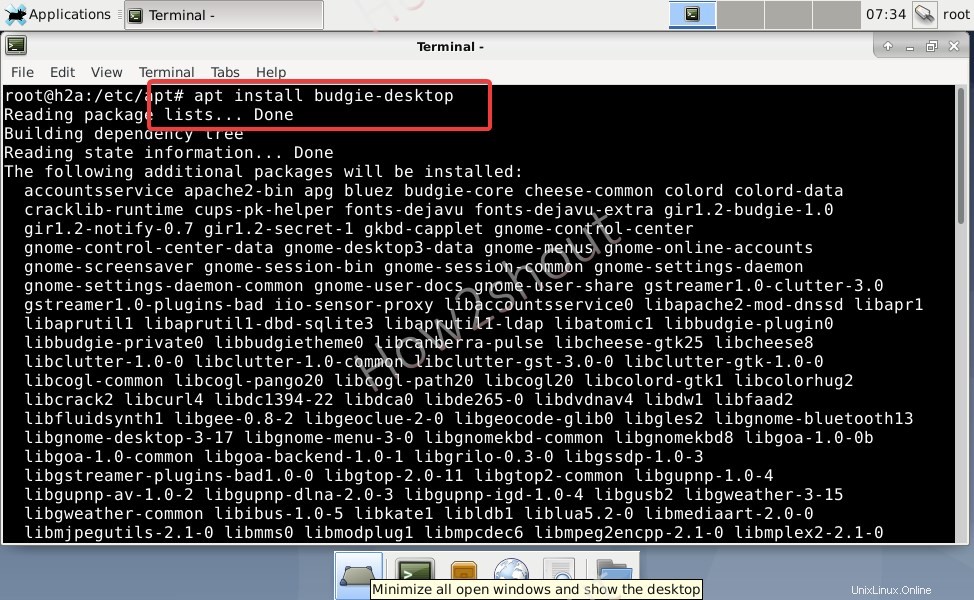
4. Déconnectez-vous et connectez-vous en tant que Budgie
Une fois l'installation terminée, déconnectez-vous de votre système.
- Entrez maintenant le nom d'utilisateur et le mot de passe
- Cliquez sur l'icône indiquée en haut pour sélectionner l'environnement de bureau installé.
- Sélectionnez Budgie Desktop
- Cliquez sur connexion bouton.
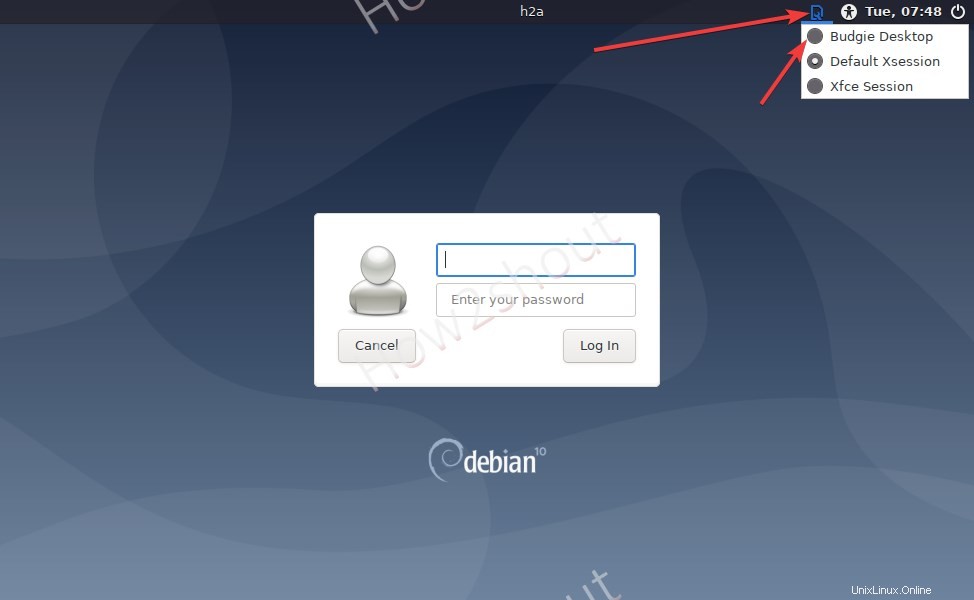
5. Interface de suppression de Budgie Debian
Vous aurez la nouvelle interface utilisateur, par défaut la barre des tâches sera en haut de l'écran. Si vous souhaitez le déplacer vers le bas, accédez à Outils système-> Sélectionnez les paramètres du bureau Budgie option.
Sélectionnez le panneau inférieur puis Paramètres Tab et définissez la valeur de position sur Bottom .
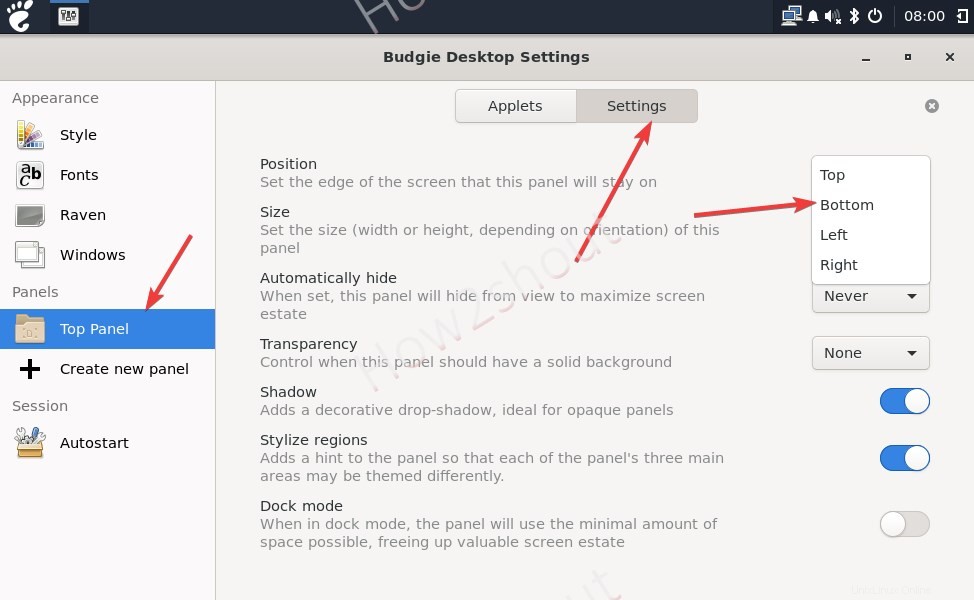
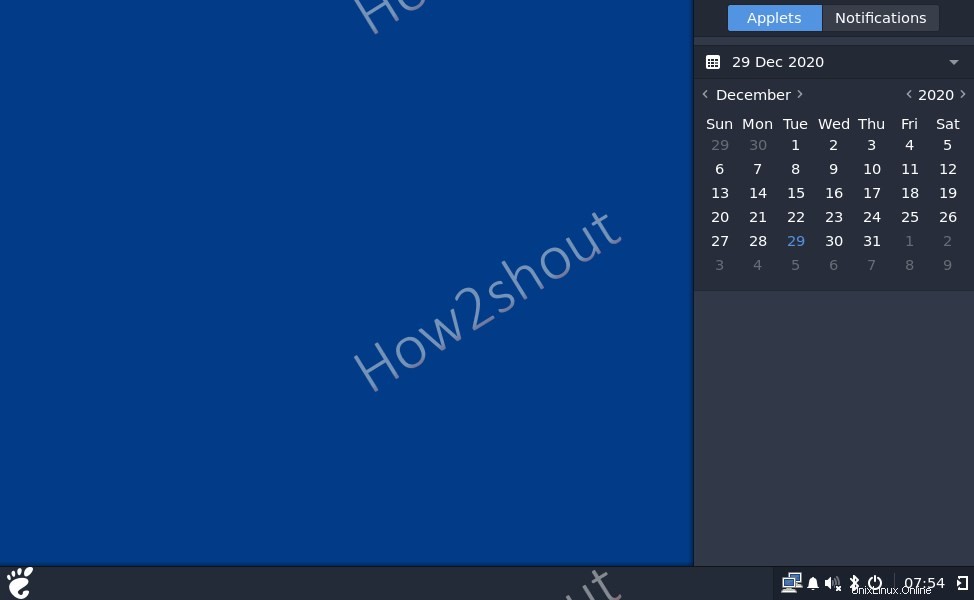
6. Désinstaller ou supprimer
Si vous ne voulez plus cet environnement de bureau sur votre système Debian, déconnectez-vous à nouveau de votre système et sélectionnez Par défaut Bureau et connectez-vous.
Maintenant, ouvrez un terminal de commande et exécutez :
sudo apt remove budgie-desktop